Zakázanie a vymazanie histórie zoznamov odkazov v systéme Windows 7 [How-To]

Windows 7 nám predstavil zoznamy skokov, apohodlný spôsob správy programov priamo z panela úloh systému Windows 7. Spolu s pridanou funkciou ukladajú zoznamy skokov aj najnovšiu históriu. Ak používate zdieľaný počítač alebo súkromie predstavuje problém, možno budete chcieť obmedziť to, čo sa ukladá a zobrazuje vo vašej nedávnej histórii. V takom prípade postupujte podľa jednoduchých krokov uvedených nižšie a spravujte údaje histórie odkazov.
Kliknutím pravým tlačidlom myši na ľubovoľnú aplikáciu na paneli úloh sa zobrazí jej skokový zoznam. V predvolenom nastavení je systém Windows 7 nastavený na ukladanie a zapamätanie si naposledy použitých položiek pre každú aplikáciu.
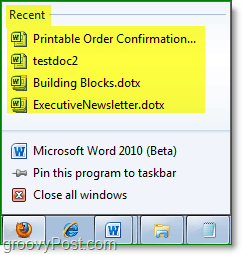
Ak existujú nejaké položky, ktoré by ste chceli uložiť skôr, ako začnete vymazávať údaje, jednoducho kliknite na internete kolík tlačidlo vedľa ľubovoľnej položky nedávnej histórie zo zoznamu skokov. Tento špendlík zachová danú položku v zozname skokov pod novým názvom připnul, a zostane zachovaná, aj keď zakážete históriu zoznamu skokov.
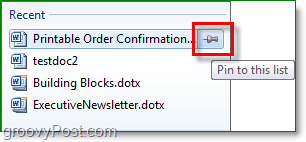
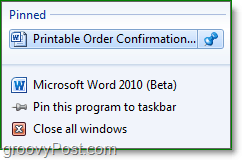
Ako vyčistiť a / alebo zakázať Windows 7
Metóda 1. Vymazanie jednotlivých položiek: Otvorte zoznam preskočení pre požadovanú aplikáciu. teraz Kliknite pravým tlačidlom myši akýkoľvek nedávny alebo častý položka a potom kliknite Odstranit zo zoznamu.
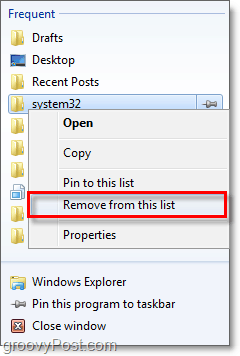
Metóda 2. Vymazať všetky: Kliknite pravým tlačidlom myši na hlavný panel a potom kliknite Vlastnosti. V zobrazenom dialógovom okne kliknite na Úvodná ponuka kartu a potom zrušte zaškrtnutie box pre Uložte a zobrazte nedávno otvorené položky v ponuke Štart a na paneli úloh. Raz ty kliknite použiť ALL zoznam skokov posledná história sa vymaže.
Ak máte radi používanie zoznamu skokov, nedávna história, len Re-Check a) kliknite OK, Po vymazaní histórie však jej opätovné povolenie neprinesie staré položky.
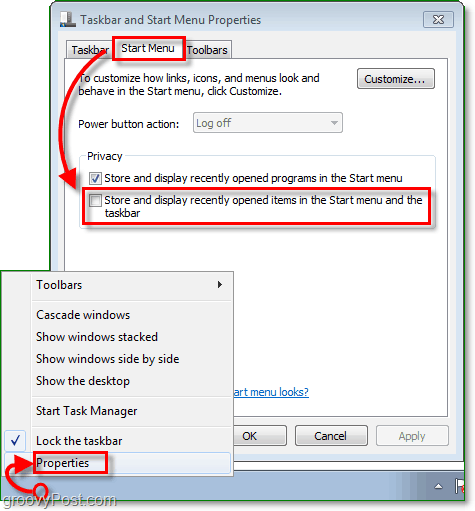










Zanechať komentár